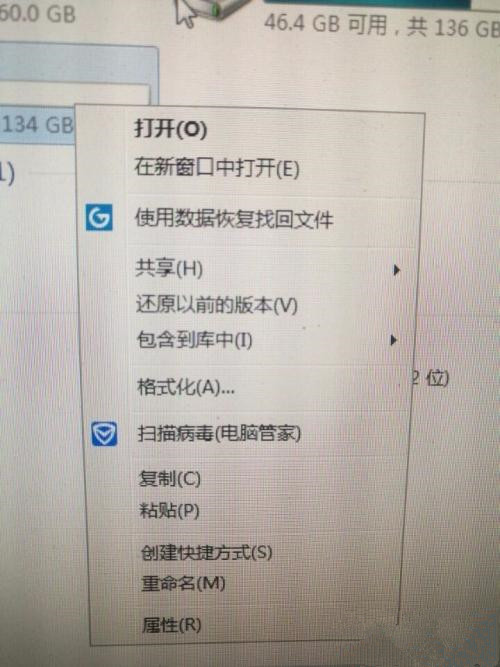迅雷电脑版官方下载V2.7.6
迅雷pc端软件是一款当下最热门的电脑下载工具,为pc用户们提供最快捷的下载,采用最新p2p多线程下载技术,让用户在下载大文件内容的时候能够获取更加快速的下载速度,为你打造出一个良好的下载环境


时间:2022-09-03 11:56:43
发布者:yaoyao
来源:当客下载站
怎么快速恢复u盘出厂设置?在日常生活中,很多时候我们都需要用到U盘,很是方便又实用,如果出现了点小问题,可以采用恢复U盘出厂设置来解决,那么怎么快速恢复出厂设置呢?下面给大家分享详细教程。
具体方法如下:
1、找一台台式电脑或者笔记本电脑。
2、将需要恢复的U盘插入准备好的电脑U盘插入口,等待电脑读取U盘后,先让电脑对U盘进行安全扫描,切不可直接打开,防止U盘携带病毒感染电脑。
3、安全扫描完成后,点击-桌面我的电脑图标,在“有可移动设备”处找到待恢复出厂设置U盘,右键点击后选择“格式化”命令,完成命令后恢复成功。(注:如果待恢复U盘中有需要保存的文件,先将文件保存到电脑中再进行“格式化”操作,否则“格式化”后文件也将无法找回。)


4、参照以上方法恢复后,点击恢复好的U盘,选择“属性”点击进入,检查是否格式化彻底,如果不彻底,按照上述方法多进行几次,直到恢复。